El Informe de Tareas con Socio se centra en detalle sobre el análisis de las tareas que requieren de socio, también conocido como citas.
Videotutorial
Generar e interpretar el Informe Tareas con Socio, paso a paso
Para consultar el Informe de Tareas con Socio debemos navegar hacia el menú Informes > Tareas > Tareas con Socio de Trainingym Manager.
Tras hacer clic sobre el nombre del informe, aparecerá una ventana emergente en la que debemos indicar dos parámetros para filtrar los datos que se obtendrán:
- Rango de fechas de consulta
- Perfiles de empleado: Fitness, Recepción, Asesoramiento Online, etc
- Tipo de exportación: podemos exportar en excel (botón generar excel) o pdf (botón aceptar)
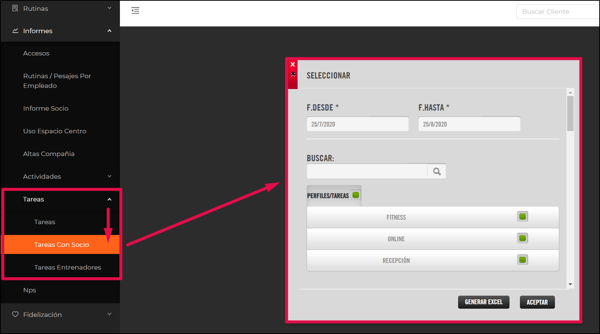
Recomendamos usar Excel, ya que es un formato más dinámico y flexible que permite una posterior edición y filtrado de datos.
La versión excel del informe de Tareas con Socio se divide en 3 hojas: resumen por mes, promedios, y ránking técnicos.
Datos de la hoja Resumen por mes
- Encabezado: se mostrará la Fecha de Inicio y fin de consulta seleccionados en la ventana de generación del informe.
- Primera columna: el mes de consulta, altas de socio, y todas las tareas que se han agendado al menos una vez en el rango de fechas del informe.
- Columna Objetivo: número de veces que la tarea de esa fila fue programada en el calendario de tareas de empleados en el rango de fechas del informe.
- Columna Confirmados: numero de tareas de esa fila que han sido validadas en el calendario de tareas de empleados en el rango de fechas del informe.
- Columna No Confirmados: numero de tareas de esa fila que no han sido validadas en el calendario de tareas de empleados en el rango de fechas del informe.
- % Confirmados: tasa de validación de una tarea (veces que se celebró la cita respecto al veces que estaba programada)
- % No Confirmados: tasa de fracaso de una cita (veces que no se celebró la cita respecto al veces que estaba programada)
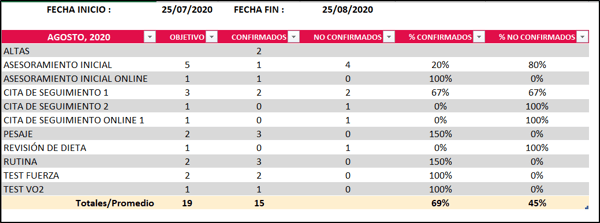
Datos de la hoja Promedios
Aquí encontraremos 3 tipos de tablas:
- Tabla detalle Tareas con Socio por Empleado: una para cada empleado para el que existan tareas con socio validadas. Se mostrará el nombre del socio con el que se celebró la cita, la fecha de validación, así como el detalle y fecha de la siguiente tarea programada en caso de que exista.

- Tabla Promedios del Empleado: una para cada empleado. Se muestra una primera columna con el nombre de las tareas programadas, y a la derecha otras en las que se detallan cuántas de esas tareas han sido o no validadas, así como el % de validación de cada tipo de tarea en relación al total programado.

- Tabla Promedios del Staff: se muestra una primera columna con el nombre de las tareas programadas, y a la derecha otras en las que se detallan cuántas de esas tareas han sido o no validadas, así como el % de validación de cada tipo de tarea en relación al total programado.
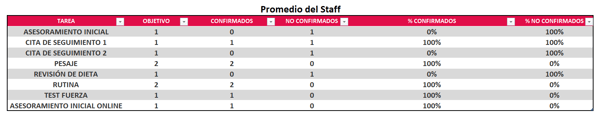
Datos de la hoja Ranking
A los datos de productividad respecto al objetivo que ya aparecían en la pestaña promedios, se suman indicadores comparativos del equipo
- % Confirmados (total): indicador de productividad del empleado, en el que se divide el número de tareas validadas por un empleado respecto del total de tareas validado por el equipo, obteniendo el % de tareas que ese empleado realiza respecto al total de realizadas.
- % No confirmados (total): indicador negativo de productividad, ya que refleja qué porcentaje de tareas no validadas corresponde a un empleado en particular. Si de las 10 tareas no validadas (por cualquier motivo), un empleado es responsable de 8 de esas tareas, su tasa de aportación a ese indicador negativo de equipo es del 80%.
- Grado de Eficacia: indicador de productividad del empleado, ya que se obtiene al dividir su % de validación entre el % de validación promedio. Con ello obtenemos su tasa de productividad comparada con el promedio del equipo.
